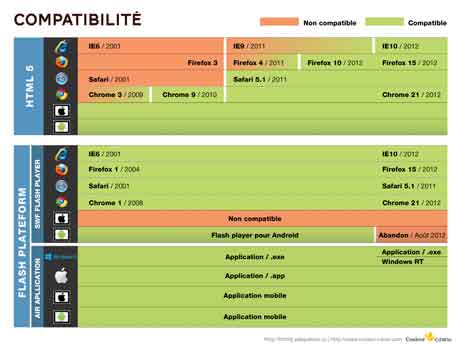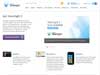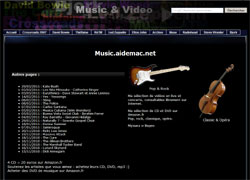Flash Player et fichiers FLV - Microsoft Silverlight

Trois logiciels (pratiquement) indispensables lorsqu'on utilise Internet :
| Logiciel | Utilisation |
| Adobe Reader devenu Adobe Acrobat Reader DC |
lire les fichiers .PDF : Voir ma page |
| Adobe Flash Player | afficher certains vidéos ou animations |
| Machine Virtuelle Java | accéder à certains sites (banque) ou utiliser certains logiciels : Voir ma page |
Ces logiciels sont gratuits.
Ne les installer qu'en cas de nécessité.
Voir aussi ma page :
Installation d'un nouvel ordinateur - programmes indispensables et utiles
 Danger des ransomwares :
Danger des ransomwares :
18/03/2016 : Internet - Sécurité - Ransomware
La pire plaie d'Internet : le ransomware. Cela consiste à cryper les données de l'ordinateur, et à demander le paiement d'une "rançon" pour les rendre utilisables.
La seule parade à cela : Sauvegarder régulièrement ses données sur un autre support.
11/03/2016 : Lesechos.fr - Le ransomware Locky mute pour multiplier ses victimes en France
"... Locky chiffre un grand nombre de fichiers, en particulier tous ceux ayant des extensions renvoyant à des vidéos, des images, des codes source et des fichiers Office. Une fois les données verrouillées, les cybercriminels demandent aux victimes de s'acquitter d'une rançon pour retrouver l'accès à leurs données devenues illisibles...
... Pour se propager, Locky se cache dans des e-mails (par exemple de fausses factures Free, l'opérateur vient d'ailleurs – tardivement – d'alerter ses abonnés du phénomène), mais également dans des notifications semblant émaner d'imprimantes ou de scanners situés sur le réseau de l'entreprise. Ces dernières comportent un fichier PDF renfermant du code Javascript.
Pire. Le simple affichage d'une page web peut déclencher l'infection. A cause de ces s..ies de FlashPlayer et de Javascript qui permettent, par exemple, de lancer une vidéo automatiquement à l'ouverture d'une page web.
17/03/2016 : NextInpact.com - De grands sites ont diffusé un ransomware via des publicités contaminées
"Plusieurs réseaux publicitaires ont été victimes d'une injection de malware (malvertising). Des sites aussi connus et fréquentés que ceux du New York Times, de la BBC, MSN, et AOL ont servi de relais malheureux, les victimes récupérant alors un ransomware en cas de conditions réunies..."
Comment éviter le risque ?
... La situation permet de rappeler d'ailleurs que la protection des terminaux passe par la désinstallation de tout ce qui n'est pas nécessaire. Du moins quand cela est possible. On peut par exemple se débarrasser très facilement de composants comme Silverlight et Java, les sites l'utilisant étant devenus rarissimes.
Il n'en va pas de même pour Flash, Internet Explorer 10/11, Edge et Chrome l'intégrant même sans laisser l'utilisateur choisir s'il veut le garder ou pas. Il existe toutefois la possibilité de le désactiver, soit dans les options du côté de Microsoft, soit dans les « chrome://plugins » chez Google."
Désactiver FlashPlayer sur Firefox : voir plus bas
Désactiver FlashPlayer sur Google Chrome : voir plus bas
 Flash Player et HTML5 :
Flash Player et HTML5 :
HTML5 remplace progressivement Flash Player.
06/02/2015 : Journaldugeek.com - YouTube laisse tomber Flash
"
... Plus supporté par Android, de plus en plus rare sur les sites web, c'est maintenant au tour de YouTube de laisser tomber Flash pour passer au HTML5 dans son player. Dans un billet sur son blog, le site de vidéo en streaming explique qu'il va désormais utiliser systématiquement le HTML5 pour afficher les vidéos, et ce, dans tous les navigateurs Internet, que ce soit Chrome, Internet Explorer 11, Safari 8 ou même dans les versions bêta de FireFox.
28/01/2015 : Internet - Vidéo - YouTube
Adobe Flash Player est encore l'extension majoritaire pour afficher des vidéos sur Internet. Mais c'est une application qui pose de nombreux problèmes : mises à jour fréquentes, plantages.
Progressivement, HTML 5 va remplacer Flash Player.
28/01/2015 : Frandroid.com - YouTube laisse définitivement tomber Flash et passe au tout HTML 5 "... Richard Leider détaille d'ailleurs dans son billet de blog tous les avantages apportés par le HTML5. Le plus important selon lui provient de la compatibilité du HTML5 avec l'Adaptive Bitrate (ou ABR). Cette technique permet à Youtube d'ajuster rapidement et de façon invisible la définition d'une vidéo et son bitrate en fonction de la vitesse de connexion de l'utilisateur. .. ... Richard Leider vante également les mérites du codec vidéo VP9, permettant d'afficher des vidéos en haute résolution en consommant peu de bande passante ainsi que les avantages des nouvelles API de HTML5 permettant d'afficher correctement les vidéos en plein écran..."
Numerama.com - YouTube passe au HTML5 par défaut
"La bascule de YouTube en direction du HTML5 a démarré. La plateforme utilisera désormais par défaut la balise "vidéo" lorsque certains navigateurs web (Chrome, Internet Explorer 11, Safari 8, versions bêtas de Firefox) seront détectés. L'objectif, à terme, est de se passer totalement du Flash.
C'est l'aboutissement d'un travail démarré il y a cinq ans, lorsque Google a commencé à expérimenter à grande échelle la nouvelle balise vidéo développée avec le HTML5, avec le secret espoir de se passer un jour du format Flash mis au point par Adobe..."
NextInpact.com - YouTube bascule par défaut à la balise vidéo HTML5
"Quasiment cinq ans jour pour jour après avoir lancé les premiers tests sur la balise vidéo HTML5, Google vient d'annoncer que YouTube utilisait désormais cette technologie par défaut, à la place de Flash. Parmi les avantages de cette bascule, il est question de la prise en charge de VP9, des EME et de WebRTC..."
Pour utiliser HTML5, voir la page officielle :
https://www.youtube.com/html5
"De nombreuses vidéos YouTube sont lues avec la technologie HTML5 dans les navigateurs compatibles. Vous pouvez demander l'utilisation du lecteur HTML5 si votre navigateur ne l'ouvre pas par défaut..."
- cliquer sur "Demander l'utilisation du lecteur HTML5"
Si on constate un problème, on peut toujours revenir à Flash :
- cliquer sur "Utiliser le lecteur par défaut"
Attention : HTML5 est gourmand en ressources :
Il existe une extension sur Firefox qui permet de revenir à Flash Player sur Youtube :
Addons.mozilla.org - YouTube Flash Player
"Cette extension force YouTube™ à lire les vidéos en utilisant Flash® Player au lieu du lecteur HTML5.
Pourquoi vous devriez l'utiliser ? Parce que le lecteur HTML5 consomme plus de ressources matérielles (mémoire vive, processeur), et parce que le lecteur Flash® Player offre plus de résolutions. Essayez !"
 Vérifier la version de Flash Player installée :
Vérifier la version de Flash Player installée :
Pour vérifier la version de l'extension Flah Player utilisée :
- cliquer sur le lien suivant :
http://www.adobe.com/fr/software/flash/about/
- vérifier que la version affichée correspond à la dernière
Si FlashPlayer doit être mis à jour :
- cliquer sur "Update Now"
- enregistrer le fichier d'installation, etc.
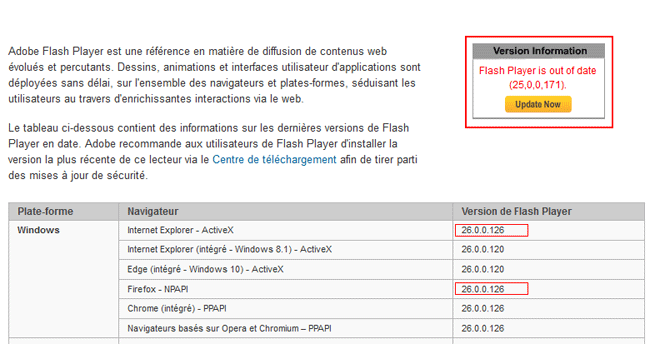
Remarquer les versions à mettre à jour : Internet Explorer, Firefox, Opéra et Chromium
A défaut :
- cliquer sur le lien suivant :
http://get.adobe.com/fr/flashplayer/
- décocher l'installation optionnelle dans la colonne du milieu
- cliquer sur "Télécharger maintenant"
 Adobe
Flash Player :
Adobe
Flash Player :
Adobe Flash Player est un programme qui permet de lire les vidéos au format FLV = Flash Video :
- voir sur
Wikipedia
Il permet également d'afficher des animations, de consulter des sites internet en Flash
Flash Player sur le site Adobe :
http://www.adobe.com/fr/products/flashplayer.html
Voir (pour les enfants) : http://svt.se/svt/articles/16000-16099/16095/
Macromedia Flash Player :
Flash Player a été créé par Macromedia, et s'appelait auparavant : Macromedia Flash Player
20/04/2005 : Zdnet.fr - Adobe-Macromedia: une fusion pour affronter Microsoft
>"Avec l'acquisition de Macromedia et de son logiciel Flash, Adobe se positionne sur le secteur stratégique
des outils de développement d'applications web. Pendant que Microsoft finalise sa plate-forme
graphique Avalon."
 Télécharger Adobe Flash Player :
Télécharger Adobe Flash Player :
Adobe Flash Player est une extension qui s'installe dans le navigateur Internet.
Télécharger Adobe Flash Player :
http://get.adobe.com/fr/flashplayer/
 Problèmes d'installation :
Problèmes d'installation :
En cas de problème d'installation, il suffit souvent de télécharger le programme d'installation complet sur le site Adobe.
Help.adobe.com - Aide de Flash Player / Problèmes d'installation | Flash Player | Windows 7 et versions antérieures
 Installation
et mise à jour :
Installation
et mise à jour :
Il faut installer et mettre à jour Flash Player sur les navigateurs présents sur l'ordinateur : Internet Explorer et Firefox. Dans Google Chrome, le plugin est automatiquement intégré.
La mise à jour se fait sur tous les navigateurs concernés en même temps.
Avant l'installation, il est toujours proposé d'installer un programme ou une barre d'outils.
Repérer la case activée, et cliquer dessus pour la désactiver.
Aller sur la page :
http://get.adobe.com/fr/flashplayer/
A l'ouverture de la page :
- décocher “Oui, je souhaite installer l'utilitaire gratuit McAfee Security Scan Plus...”
- décocher "Oui, installer True Key by Intel Security
- cliquer ensuite sur "Installer maintenant"
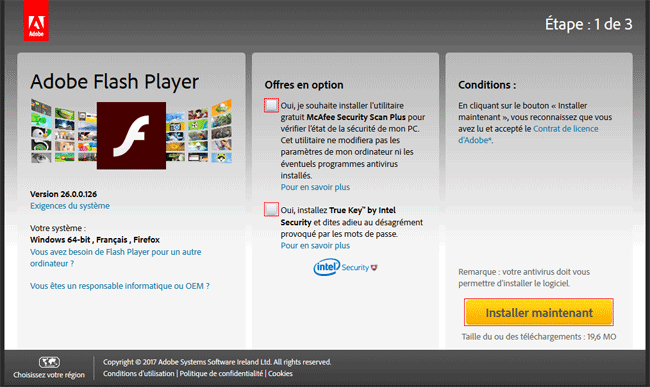
- cliquer sur "Enregistrer le fichier"

Après le téléchargement.
- aller dans le dossier Téléchargements pour lancer le programme d'installation
Sous Firefox :
-
cliquer sur la flêche en haut, à droite, sélectionner "flashplayer.."
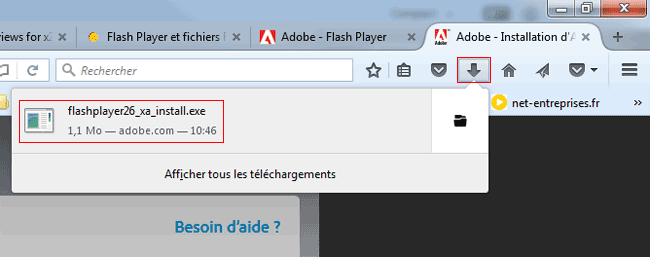
- autoriser l'installation du programme
A la fin de l'installation :
- cliquer sur "Terminer"
- redémarrer le navigateur.
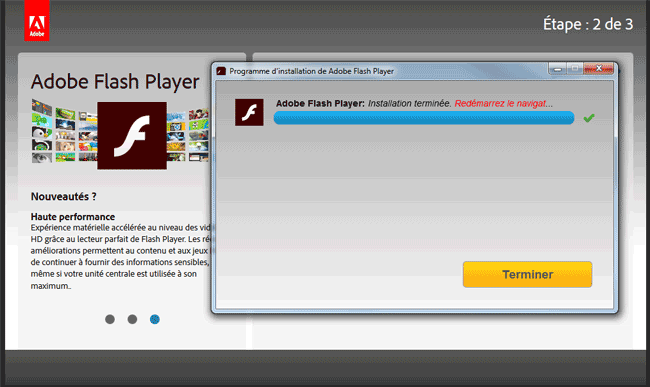
 Autres types d'installation :
Autres types d'installation :
Si on installe FlashPlayer après avoir téléchagé le programme complet d'installation, le déroulement de l'installation peut être légèrement différents.
L'installation des anciennes versions étaient également différentes...
Exemples...
Les dernières mises à jour s'affichent ainsi :
- cliquer sur "Installer"
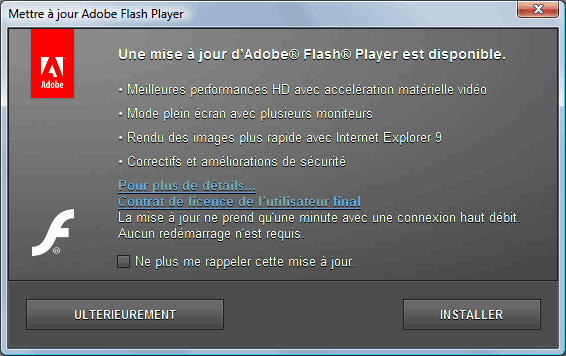
- cocher la case "J'ai lu et j'accepte les conditions du contrat de licence de Flash Player"
- cliquer sur "Installer"
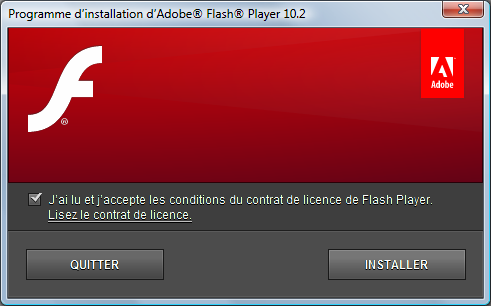
Après l'installation :
- cliquer sur "Terminé"
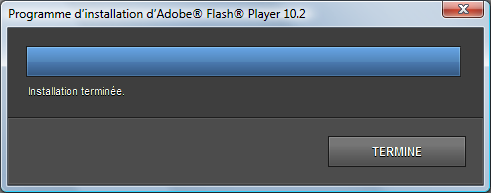
Pour des raisons de sécurité, accepter les mises à jour automatiques :
- sélectionner "Installer les mises à jour automatiquement lorsqu'elles sont disponibles"
- cliquer sur "Terminé"
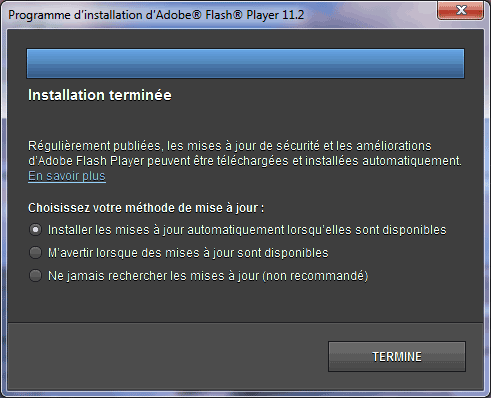
 Connaître la version installée :
Connaître la version installée :
Pour connaître la version d'Adobe Flash Player installée sur son navigateur :
- ouvrir la page suivante :
http://www.adobe.com/fr/software/flash/about/
Ou :
Dans Mozilla Firefox :
- cliquer sur l'icône de configuration (en haut, à droite),
- sélectionner "Modules"
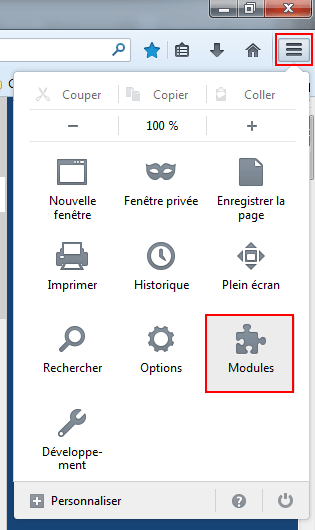
- cliquer sur Plugins
- cliquer sur "Plus" dans Shockwave Flash
Dans Internet Explorer :
- menu Outils, Gérer les modules complémentaires
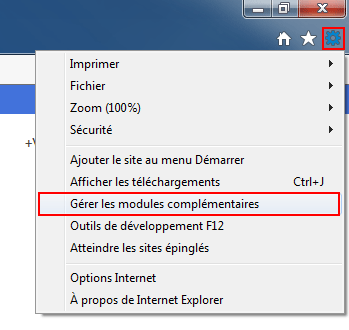
Dans la fenêtre Gérer les modules complémentaires :
- sélectionner "Tous les modules complémentaires"
Remarquer la ligne "Shockwave Flah Object"
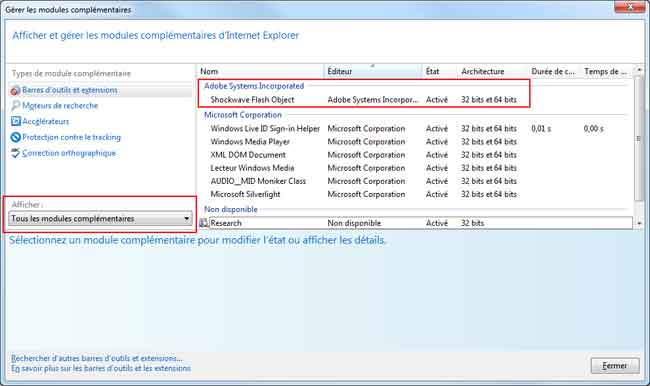
 Flash Player et le navigateur Internet :
Flash Player et le navigateur Internet :
Adobe Flash Player s'installe sur chaque navigateur :
- ActiveX sur Internet Explorer,
- Plugin sur Firefox
Dans le Panneau de configuration Programmes et fonctionnalités :
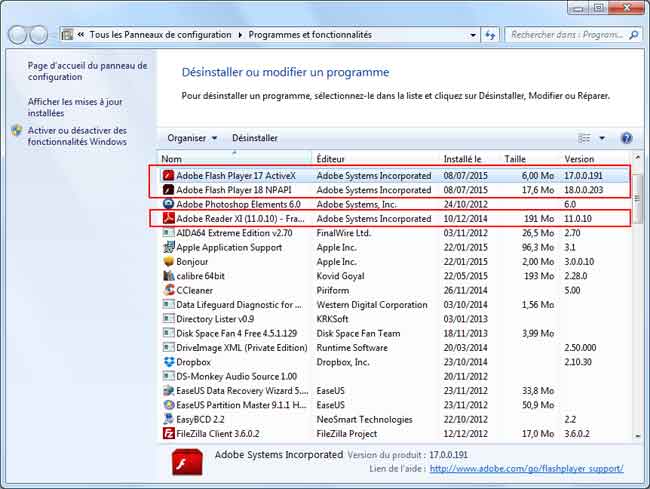
Remarquer :
- Adobe Flash Player 17 Active X = extension Flash Player pour Internet Explorer : attention, cette version n'est pas à jour.
- Adobe Flash Player 18 NPAPI = extension Flash Player pour Mozilla Firefox
- Adobe Reader XI = rien à voir avec Flash Player, il s'agit du programme permettant de consulter les fichiers PDF
(voir ma page : Adobe Reader et fichiers PDF)
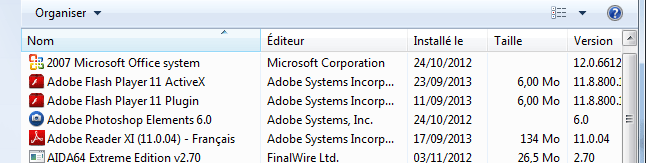
 NPAPI et PPAPI :
NPAPI et PPAPI :
Les plugins utilisant PPAPI sont plus sécurisés.
PS : NPAPI = Netscape Plugin API
https://wiki.mozilla.org/NPAPI
Support.google.com - Les plugins NPAPI ne fonctionnent pas dans Chrome 42 ou version ultérieure
"... Par le passé, de nombreux plugins ont été développés à l'aide d'un système plus ancien appelé NPAPI. Aujourd'hui, moins de sites utilisent les plugins NPAPI qui présentent parfois des risques pour la sécurité des sites Web. Pour rendre la navigation dans Chrome plus sûre, plus rapide et plus stable, nous n'accepterons plus les plugins NPAPI à partir de Chrome 42.
Les plugins qui utilisent un système plus récent et plus sécurisé appelé API Pepper (PPAPI) continueront de fonctionner, y compris ceux fournis avec Chrome, comme Adobe Flash et la Visionneuse de documents PDF. Cependant, les plugins qui utilisent NPAPI, y compris Silverlight, Java et Unity, ne fonctionneront plus..."
NPAPI sur les navigateurs :
On remarque que Firefox et Safari sont les seuls qui utilisent encore des plugins NPAPI
|
Windows :
|
Mac OS X
|
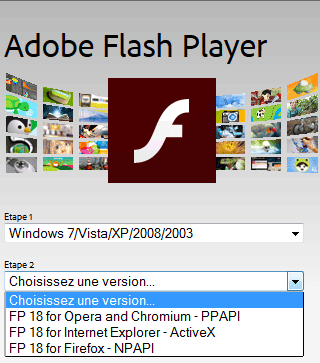 |
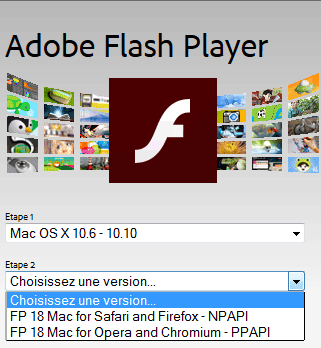 |
 Désactiver Flash Player :
Désactiver Flash Player :
En cas de problème, s'il faut désactiver Flash Player.
 Internet Explorer :
Internet Explorer :
- cliquer sur l'icône de paramétrage (en haut, à droite)
- sélectionner "Gérer les modules complémentaires"
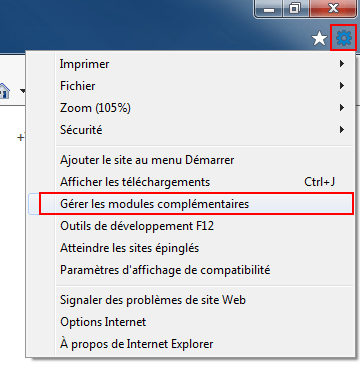
Dans la fenêtre Gérer les modules complémentaires :
Dans Barres d'outils et extensions
- sélectionner Shockwave Flash Object
- cliquer sur Désactiver
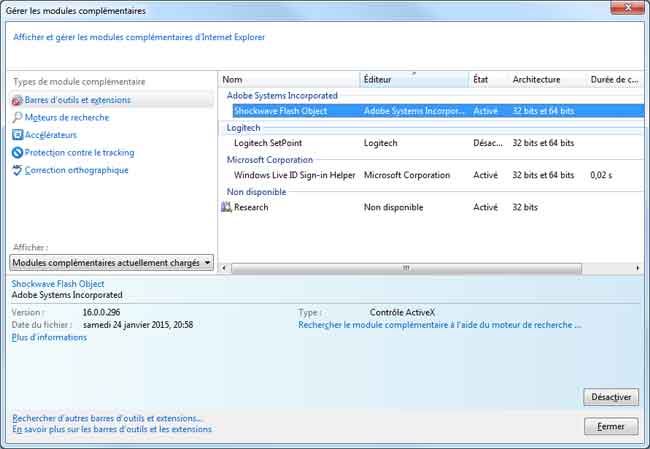
 Firefox :
Firefox :
Firefox propose d'installer le plugin.
S'il ne le trouve pas :
- Télécharger et Installer le plugin Flash Player : http://www.adobe.com/fr/products/flashplayer/
Désactiver FlashPlayer sur Firefox :
- cliquer sur l'icône de configuration (en haut, à droite),
- sélectionner "Modules"
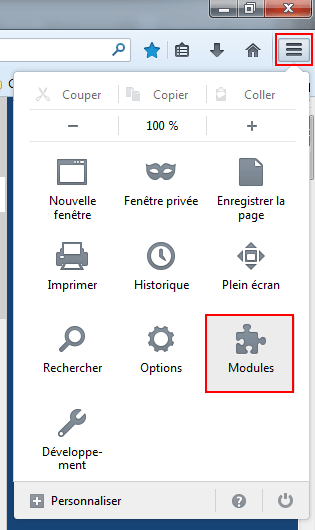
A gauche :
- cliquer sur "Plugins",
Pour Shockwave Flash : sélectionner "Demander pour activer"

Ou :
Sur la ligne Shockwave Flash...
- sélectionner "Ne jamais activer" au lieu de "Toujours activer" (inversement pour activer)
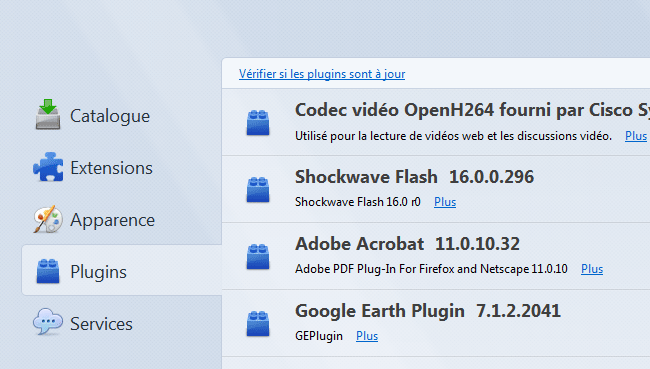
 Google Chrome :
Google Chrome :
Flash Player est intégré dans Google Chrome
Voir la page :
Support.Google.com - Plug-in Adobe Flash Player
"Adobe Flash Player est directement intégré à Google Chrome et activé par défaut. Les mises à jour disponibles pour ce plug-in sont automatiquement intégrées dans les mises à jour système de Google Chrome."
Désactiver FlashPlayer sur Google Chrome
Dans la barre d'adresses :
- taper : chrome://plugins
Dans Plugins, partie Adobe Flash Player,
- cliquer sur "Désactiver"
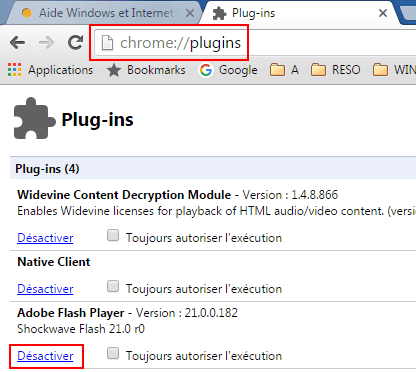
 Problème
avec Flash Player :
Problème
avec Flash Player :
Problème d'installation :
Parfois (sous Windows Vista par exemple), Flash Player ne s'installe pas...
Voir la page :
Help.adobe.com - Aide de Flash Player / Problèmes d'installation | Flash Player | Windows 7 et versions antérieures
Problème à l'utilisation :
Un "classique" de Flash Player"
Attention : le plugin ne répond pas
Shockwave Flash est peut-être occupé ou ne répond plus. Vous pouvez arrêter le plugin maintenant ou continue pour voir s'il terminera son action
Ici, dans Firefox :
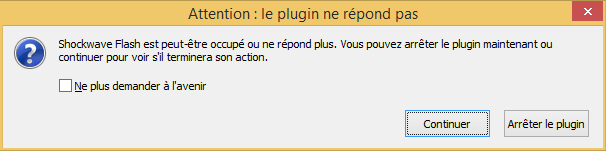
Désinstaller / réinstaller Flash Player :
En cas de problème de fonctionnement, on peut désinstaller / réinstaller Flash Player :
- aller dans Panneau de configuration, Désinstaller un programme
- ensuite, réinstaller Flash Player
Si cela ne suffit pas, on peut utiliser Revo Uninstaller qui va supprimer (presque) tous les composants du programme
- Voir ma page : Utilitaires de surveillance d'installation et nettoyeurs
Si cela ne suffit pas, on peut utiliser le désinstalleur officiel qui va supprimer (presque) tous les composants du programme
Adobe.com - Aide de Flash Player / Désinstallation de Flash Player | Windows
Foutaises : ça ne supprime pas le dossier :
C:\WINDOWS\SysWOW64\Macromed\Flash\
Même si l'application défaillante signalée dans l'Observateur d'événements est bien là :
Chemin d'accès de l'application défaillante : C:\WINDOWS\SysWOW64\Macromed\Flash\FlashPlayerPlugin_15_0_0_152.exe
Autres liens :
Adobe.com - Aide de Flash Player / Problèmes d'installation | Flash Player | Windows
Adobe.com - Aide de Flash Player / Problèmes relatifs à Flash Player | Windows 8
Anciens liens :
kb.adobe.com - Troubleshoot Adobe Flash Player installation for Windows
Ancien (versions 6, 7 et 8)
Adobe.com/fr/support - Désinstallation
du plug-in et du contrôle ActiveX de Macromedia Flash Player
 Adobe
Flash Player et Windows 64 bits :
Adobe
Flash Player et Windows 64 bits :
Lorsqu'on utilise Internet Explorer 9 en 64 bits, on a des problèmes de compatibilité avec Adobe Flash Player.
11/06/2012 : derniers liens :
Helpx.adobe.com - Flash Player Aide / Flash Player | Systèmes d'exploitation 64 bits
"... Vous pouvez installer Flash Player 11 sur Internet Explorer 64 bits sous Windows 7.
Remarque : si vous utilisez Windows Vista, installez Flash Player sur Internet Explorer 32 bits..."
Télécharger Adobe Flash Player 64 sur Commentcamarche.net :
http://www.commentcamarche.net/download/telecharger-34083933-adobe-flash-player-64
"Cette version est pour Internet Explorer uniquement, sous Windows 7 (64bit).
Pour toute autre version, veuillez la télécharger ici : http://get.adobe.com/fr/flashplayer/otherversions/
Anciennes actualités sur Flash Player 64 bits :
08/09/2011 : Generation-nt.com - Flash
Player 64-bits en approche pour tous
"La phase bêta est terminée pour Flash Player 11 qui passe désormais en Release
Candidate et donc une mouture quasi finale. L'une des nouveautés de Flash Player 11 est le support
de l'architecture 64-bits tant pour Windows, Mac OS X que Linux."
Dans les commentaires, on souligne l'obsolescence programmée de Flash Player avec les nouvelles
technologies : HTML 5, WebM,
Téléchargement sur le site officiel :
http://labs.adobe.com/downloads/flashplayer11.html
18/07/2011 : Generation-nt.com - Les
applications Windows 64 bits nativement disponibles !
"... En matière de navigateur web, Internet Explorer 64 bits est efficace mais peu de modules
complémentaires hormis Java et Adobe Flash 64 bits et quelques accélérateurs de
téléchargements sont présents..."
15/07/2011 : NextInpact.com - La
version bêta de Flash 11 apporte le 64 bits pour tous
"... Cette bêta supporte en effet le 64 bits aussi bien pour Windows que Mac OS X et Linux. L'apport
en performances reste encore à prouver, mais cela signifie surtout que tous les navigateurs existants en
64 bits peuvent maintenant accéder au lecteur Flash..."
 Lire
les vidéos sur Internet :
Lire
les vidéos sur Internet :
Les vidéos consultables sur Internet :
- particulièrement sur les sites YouTube et DailyMotion
- mais aussi intégrées dans certains sites : Exemple, mon site Musique et Vidéo : http://music.aidemac.net
Ces vidéos sont consultables différemment, selon le navigateur que l'on utilise.
 Vidéos
Flash Player :
Vidéos
Flash Player :
Flash Player est indispensable pour afficher des animations et vidéos dans le navigateur Internet.
Lecture des vidéos Flash Player :
Il existe des logiciels permettant de lire des vidéos Flash Player (format .flv)
Particulièrement : VLC
- Voir ma page : VLC - Player vidéo
Enregistrement des vidéos Flash Player :
Il existe des logiciels permettant d'enregistrer des vidéos Flash Player (format .flv)
Ce sont des logiciels qui enregistrent les vidéos diffusées en streaming sur des sites
comme YouTube ou DailyMotion.
On peut citer : Freemake Video Converter - Real Player et son extension Enregistrement
Voir ma page : Téléchargement de vidéos
Conversion des vidéos Flash Player :
Il existe des logiciels permettant de convertir des vidéos Flash Player (format .flv) en d'autres
formats comme .avi
On peut citer : Format Factory
Voir mes pages : Logiciels multimedia : Conversion vidéo - Format Factory
 HTML 5 :
HTML 5 :
HTML5 doit progressivement remplacer Flash Player pour la lecture de vidéos
- Voir aussi ma page : Format conteneur WebM
20/01/2010 : Presence-pc.com - Du
HTML5 sur YouTube, au revoir Flash ?
"Le HTML5 propose une nouvelle balise qui permet d'intégrer de la vidéo dans une page
HTML sans passer par un plug-in externe comme le Flash Player d'Adobe."
21/01/2013 : Internet Explorer 10 - Windows 7
Generation-nt.com - IE10 pour Windows 7 est imminent
"... IE10 pour Windows 7 bénéficie du portage du nouveau JavaScript Chakra, tire parti du même moteur HTML5 que pour Windows 8, du support HTML5 Sandbox afin d'isoler une iframe. Par contre, IE10 pour Windows 7 n'intègre pas un composant Flash Player par défaut. La prise en charge de la technologie Flash demeure à la charge d'un contrôle ActiveX..."
Mon avis : Ce qui est intéressant, c'est la prise en charge de HTML5.
HTML 5 remplace Flash Player pour la lecture de vidéos (YouTube)
Voir :
28/09/12 Journaldunet.com - HTML5 vs. Flash, quel choix de technologie effectuer pour ses applications web et mobiles ?
Sur les navigateurs récents, c'est la technologie HTML 5 qui doit être utilisée pour afficher des vidéos (en remplacement de Flash Player).
Flash Player étant destiné à la création d'applications.
Mais tous les navigateurs ne sont pas compatibles :
Cliquer sur l'image :
 Internet
Explorer 9 et les vidéos :
Internet
Explorer 9 et les vidéos :
Janvier 2015 : L'utilisation d'HTML5 est possible pour les vidéos Youtube :
- Voir la page :
https://www.youtube.com/html5
Auparavant :
Octobre 2011 : Internet Explorer 9 propose parfois d'installer HTML5 : A PROSCRIRE !
Actuellement (octobre 2011), c'est encore Flash Player qu'il faut privilégier pour afficher des
vidéos
INUTILE de servir de beta testeur !
Si le navigateur affiche cela :

- cliquer sur "Télécharger la dernière version sur le site d'Adobe"
Mais, si le navigateur affiche cela :

- NE PAS CLIQUER SUR : "Consulter nos questions fréquentes..."
- Télécharger et Installer le plugin Flash Player : http://www.adobe.com/fr/products/flashplayer/
 Microsoft
Silverlight :
Microsoft
Silverlight :
Silverlight est une technologie similaire à Flash Player.
Pour l'utilisateur, comme Flash Player, c'est un plugin qui s'installe dans le navigateur Internet, et
qui permet de visualiser des animations conçues pour/par Silverlight.
Site officiel :
http://www.microsoft.com/silverlight/
Voir :
fr.wikipedia.org - Microsoft
Silverlight
msdn.microsoft.com - Le
tour de France de Silverlight
 Téléchargement
de Silverlight :
Téléchargement
de Silverlight :
Microsoft.com - Vérifier la version de Silverlight installée.
1 |
2 |